OBS Studio是专为视频直播而开发的免费开源软件,主要功能就是视频录制与直播。该软件拥有频源捕获能力、音频合成技术、实时视频特效、多场景转换、图像细节调整等功能,不管你是想要录制下软件的操作教程还是游戏的玩法视频,都可以通过OBS视频录制来完成,“简化的设置”面板使您可以访问各种配置选项,以调整广播或录制的各个方面。
软件功能
1. 编码使用H264(X264)和AAC。
2. 支持英特尔快速同步视频(QSV)和NVENC。
3. 无限数量的场景和来源。
4. 直播RTMP流媒体to Twitch, YouTube, DailyMotion, Hitbox和更多。
5. MP4或者FLV文件输出。
6. 基于GPU的高性能游戏流媒体游戏捕获。
7. 支持DirectShow捕获设备(摄像头、采集卡、等)。
8. Windows8操作系统高速监控捕捉支持。
9. 双线性或lanczos3重采样。
软件特点
轻量级、开源免费:OBS Studio是一个开源、免费的直播和录制工具,可在Windows、macOS和Linux系统上运行。
易于使用:OBS Studio界面简洁直观,用户可以轻松了解软件的操作流程和功能。
强大的扩展性:支持第三方插件和扩展,用户可以根据自己的需求灵活定制和扩展功能。
社区支持:拥有庞大的用户社区和开发者社区,用户可以在社区中获取技术支持、交流经验和资源共享。
更新频繁:OBS Studio团队定期更新软件,修复bug、增加新功能和优化性能,保持软件的稳定性和可靠性。
使用说明
1. 打开OBS Studio软件,在来源里,鼠标右键添加显示器捕获。
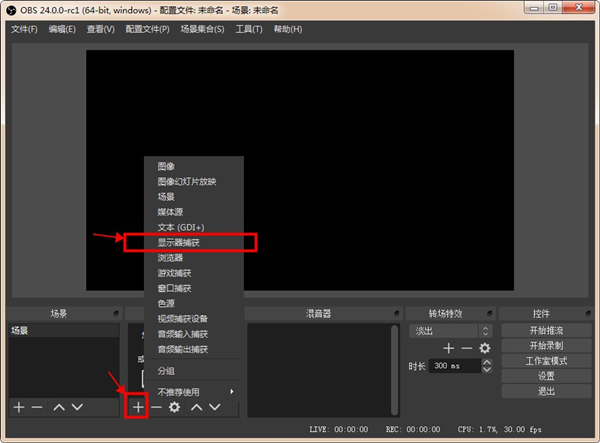
2. 选择开始录制,这样您在电脑上所有的操作都会被录制下来,游戏录制,录制教学视频等等都可以。
3. 停止录制以后,录制的视频在——文件——显示录像里可以找到。一定是在停止录制以后才会有。
4. 在obs studio界面,选择设置。
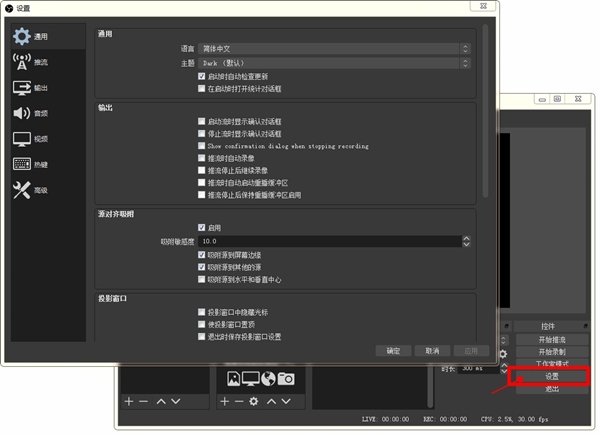
5. 选择“流”选项,然后选择“自定义流媒体服务器”。
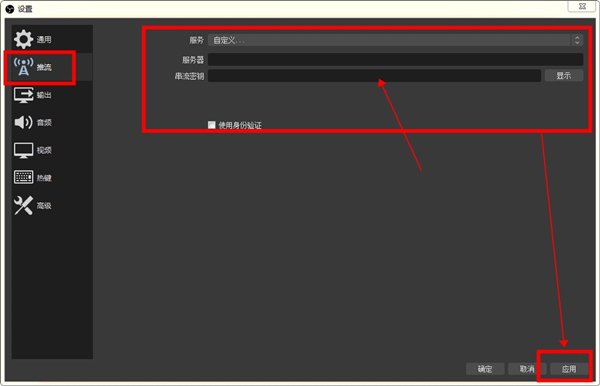
6. 将rtmp地址和直播码对应复制粘贴过去,确定。
7. 点击“开始推流”,这样直播间正在直播的内容就是您的电脑桌面画面。

8. 在直播的同时选择录制,可以一边直播一边录制。
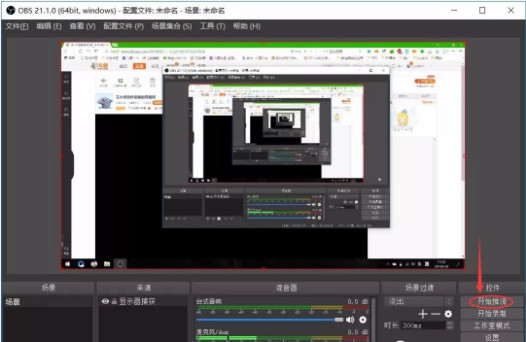
问题解答
1. OBS Studio是什么软件?
答:OBS Studio是一款跨平台开源免费专业的视频主播直播工具录制软件。
2. OBS Studio怎么用?
答:运行软件后,依次设置场景、来源、最大码率等编码、广播、FMS URL 串流码获取地址、分辨率、帧率(fps)、音效、麦克风、添加完毕后,进入游戏读取画面在按照上面的步骤,添加一个游戏源就可以了,保证服务器和串流码填写正确后,选择开始串流,进入游戏后,把图像改为无边框或全屏模式。
3. OBS Studio录制的视频在哪里?
答:软件默认输出位置:C:\Users\Administrator\Videos


